維護更方便 為Windows 11添加FirPE系統
俞木發
安裝了新系統后免不了需要進行日常維護,系統維護大多使用PE系統,不過網上很多PE都是舊版系統內核,這給維護Windows 11時帶來很多的不便。而系統自帶的WinRE修復環境又有各種不足。比如啟動不方便(需要從高級啟動選項進入)、無法使用網絡、沒有桌面環境、無法安裝常用軟件等。下面筆者為大家介紹FirPE系統,使用它可以更方便地進行系統維護。
FirPE是一款系統預安裝環境(Windows PE),它具有簡約、易操作等特點。和市面上常見的PE系統相比,FirPE使用了最新的Windows 11系統的內核,整合桌面環境和各種裝機必備工具,而且可以自行安裝各種插件。除了可以使用U盤作為使用載體,也可以手動將其集成到本地系統當中,有效提高系統維護效率(圖1)。
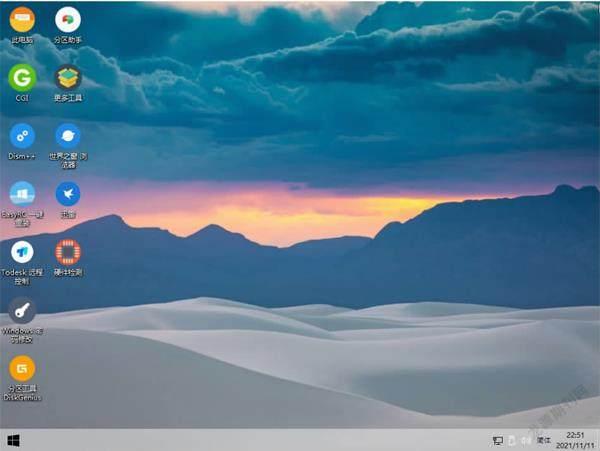
首先到https://firpe.cn/page-247下載“FirPE-V1.8.1.exe”,以管理員身份啟動“FirPE-V1.8.1.exe”后在主界面點擊“本地安裝”(圖2)。在程序提示完成本地安裝后啟動資源管理器,打開“C:\FirPE”,其中的“11PEX64.wim”即為PE系統的核心文件,其他的文件夾則為可使用的插件。
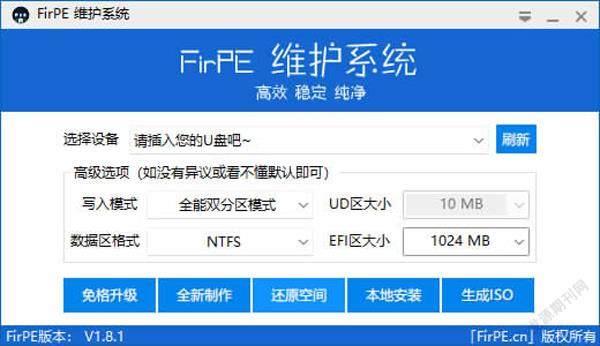
FirPE也可以制作U盤啟動盤,先準備一個8GB以上的U盤并插入電腦,在上圖的“選擇設備”中選擇插入的U盤,點擊“全新制作”,剩余的操作按屏幕提示完成制作即可。
如前言所述,FirPE和常規PE系統不同,它支持插件擴展,并且可以自行根據需要安裝所需的插件。
可以先到https://zfile.edgeless.top/2/main/插件包下載所需的插件,比如筆者需要在FirPE中安裝搜狗輸入法插件。打開上述頁面后展開“輸入法”,接著點擊“搜狗拼音精簡版_8.4.0.1039_Cno.7z”后的下載按鈕,按提示將其下載到本地硬盤(圖3)。
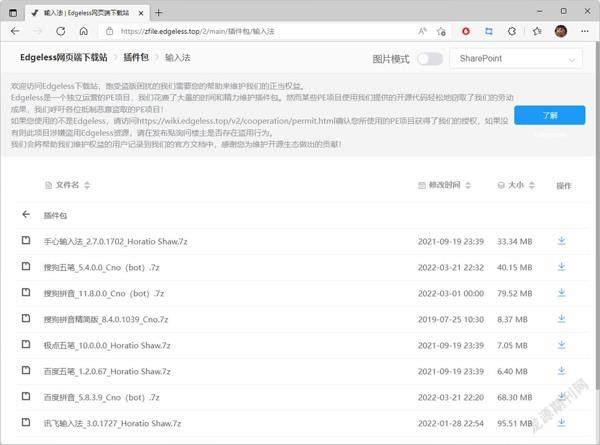
接著將下載到的“搜狗拼音精簡版_8.4.0.1039_Cno.7z”文件復制到“C:\FirPE\Resource”下。操作同上,大家還可以根據自己的需要下載其他所需的插件,比如需要遠程協助用戶可以下載“插件包/遠程連接”下的“向日葵遠程控制_12.5.1.44969_Cno(bot).7z”、需要在PE使用QQ的用戶可以下載“插件包/即時通訊”下的“QQ精簡版_9.0.1.23153_Cno.7z”等,下載后將文件移動到“C:\FirPE\Resource”下即可(圖4)。
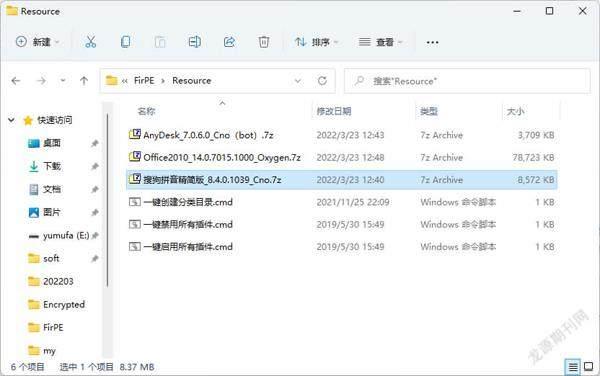
如果在上述插件庫中找不到自己所需的插件,那么還可以自行制作。不過由于PE是精簡內核系統,先要確保集成的軟件可以在PE中正常運行(可以先重啟進入FirPE后進行測試)。比如筆者需要將“bootice.exe”(一款可以方便對BCD進行圖形化編輯的免費軟件)集成到插件中。
先在桌面新建一個名為“Bootice”的文件夾。接著啟動記事本程序新建一個文檔,輸入“LINK X:\Users\Default\Desktop\bootice,%Program
Files%\Edgeless\ntpwedit\booticex64.exe”,然后將文檔以“booticex64.wcs”為名保存在“Bootice”文件夾中。最后啟動7ZIP,按提示將“Bootice”文件夾壓縮為“booice.7z”,并將壓縮文件保存在“C:\FirPE\Resource”下即可。
FirPE默認已經集成大部分常見網卡,可以在進入系統后自動聯機上網。如果啟動到PE后無法識別本機網卡(特別是一些筆記本的無線網卡),此時可以先在Windows中以管理員身份啟動命令提示符,輸入并執行命令“dism /online /export-driver /destination:d:\mydriver”,這樣本機所有第三方驅動都會導出到“D:\mydriver”下保存(圖5)。
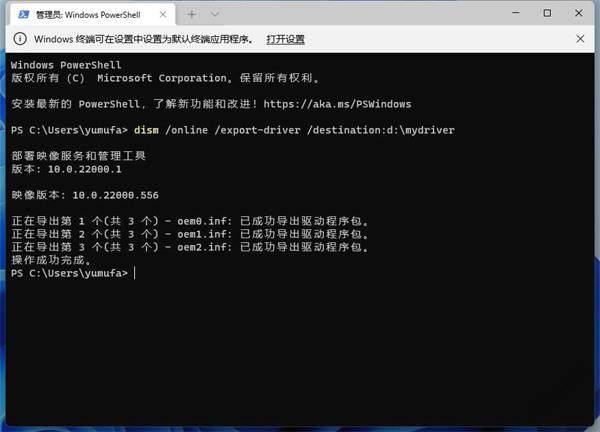
接著打開“D:\mydriver”,按文件夾名稱找到自己網卡的驅動,如果文件夾名稱無法識別,可以打開其中的“.inf”安裝文件查看,比如無線網卡會有類似“Realtek Wireless 802.11b/g/n USB 2.0 Network Adapter”的字樣。最后操作同上將網卡驅動文件夾壓縮為“.7z”文件,放置在“C:\FirPE\Drive”下,這樣進入PE系統后會自動加載驅動。
對于追求個性的用戶,還可以對PE系統進行其他個性化設置。PE設置文件是“C:\FirPE\Resource\ FirPE.ini”,可以使用記事本程序打開設置,比如筆者的筆記本需要在進入PE后自動連接WiFi,同時將分辨率設置為1680×1050,打開這個設置文件后按下圖的標識進行更改并保存文件即可(圖6)。

如果需要設置PE的桌面壁紙,比如需要使用Windows 11默認壁紙,那么可以打開“C:\Windows\Web\Wallpaper\Windows”,將其中的“img0.jpg”改名為“wb.jpg”,并放置在“C:\FirPE”下即可。
完成上述的設置后就可以開始使用這個PE系統了。重啟電腦,接著在多重啟動菜單中選擇“FirPE 維護系統”,點擊后自動開始加載PE系統。進入PE系統后可以看到,這個系統和日常使用的Windows 11并沒有什么區別,上面我們添加的插件都會自動在桌面創建快捷方式,雙擊即可啟動使用。右擊桌面“此電腦”選擇“屬性”,可以看到系統核心使用的是Windows 11系統,在桌面任務托盤可以使用前面安裝的搜狗輸入法,同時也可以自動連接網絡使用(圖7)。
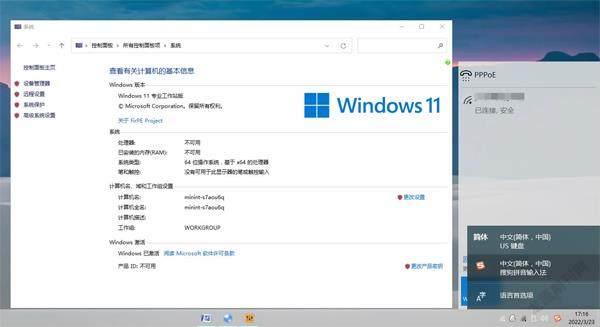
FirPE系統已經內置很多常用的維護軟件,比如需要修復系統啟動菜單故障,那么就可以直接運行前面添加的“BOOTICEx64.exe”,點擊“BCD編輯→其他BCD文件”,在打開的窗口中進行修復操作即可。同時也可以使用瀏覽器上網,啟動QQ和好友交流,具體的使用和Windows并沒有什么區別,這樣進行系統維護操作是不是更方便了呢。
因為在FirPE系統可以打開內置世界之窗瀏覽器上網,因此在進行系統維護的時候如果缺少程序,同上可以在瀏覽器中打開https://zfile.edgeless.top/2/main/,按提示下載所需的插件并放置在“C:\FirPE\Resource”后,運行“C:\FirPE\Resource\一鍵啟用所有插件.cmd”,這樣在桌面上就可以使用下載的插件了。

